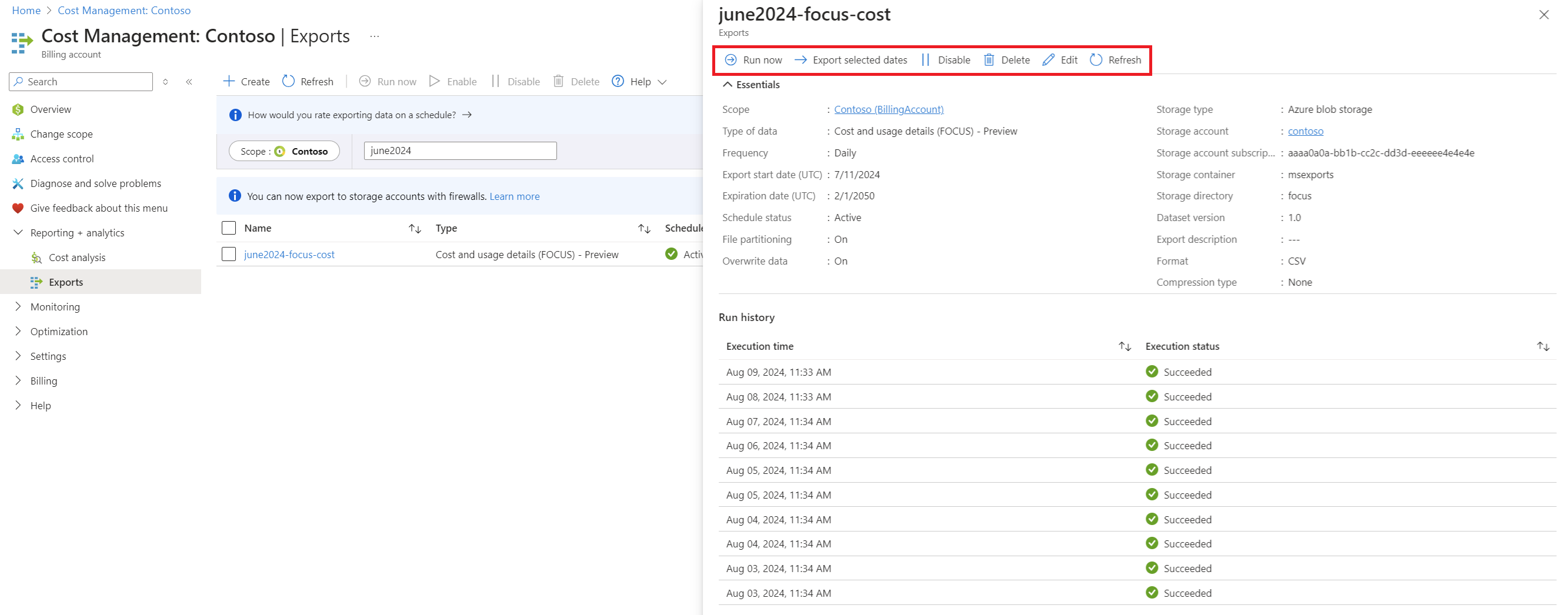Esercitazione: esperienza di esportazione migliorata - Anteprima
Questa esercitazione illustra come creare esportazioni automatiche usando l'esperienza di esportazione migliorata che può essere abilitata nei lab di Gestione dei costi selezionando il pulsante Esporta (anteprima). L'esperienza di esportazione migliorata è progettata per semplificare la procedura FinOps automatizzando l'esportazione di set di dati caratterizzati da un forte impatto sui costi. Le esportazioni aggiornate sono ottimizzate per gestire set di dati di grandi dimensioni e contemporaneamente migliorare l'esperienza utente.
Esaminare gli aggiornamenti di Azure per verificare quando la funzionalità è disponibile a livello generale.
Funzionalità migliorata
La funzionalità di esportazione migliorata supporta nuovi set di dati, inclusi i fogli prezzi, i consigli per le prenotazioni, i dettagli della prenotazione e le transazioni di prenotazione. È anche possibile scaricare i dettagli sui costi e sull'utilizzo usando il formato FOCUS (FinOps Open Cost and Usage Specification). Combina i costi effettivi e ammortizzati e riduce i tempi di elaborazione dei dati e i costi di archiviazione e calcolo. I set di dati FinOps sono spesso di grandi dimensioni e difficili da gestire. Le esportazioni migliorano la gestibilità dei file, riducono la latenza di download e consentono di risparmiare sui costi di archiviazione e di rete grazie alle funzionalità seguenti:
- Partizionamento dei file, operazione che suddivide i file in blocchi gestibili più piccoli.
- Sovrascrittura dei file, operazione che sostituisce i file del giorno precedente con file aggiornati ogni giorno nell'esportazione giornaliera.
La funzionalità di esportazione include un’interfaccia utente aggiornata che consente di creare facilmente più esportazioni per vari set di dati di gestione dei costi in Archiviazione di Azure usando un’unica esperienza di creazione semplificata. Le esportazioni consentono di scegliere la versione più recente o una delle versioni precedenti dello schema del set di dati quando si crea una nuova esportazione. Il supporto di più versioni garantisce che i livelli di elaborazione dei dati usati per i set di dati esistenti vengano riutilizzati durante l'adozione della funzionalità API più recente. È possibile esportare in modo selettivo i dati storici eseguendo di nuovo un processo di esportazione esistente per un periodo storico. Non è quindi necessario creare una nuova esportazione una tantum per un intervallo di date specifico. È possibile migliorare la sicurezza e la conformità configurando le esportazioni in account di archiviazione dietro un firewall. Il firewall di Archiviazione di Azure fornisce il controllo di accesso per l'endpoint pubblico dell'account di archiviazione.
Prerequisiti
L'esportazione dati è disponibile per vari tipi di account di Azure, inclusi i clienti con Contratto Enterprise (EA) e Contratto del cliente Microsoft (MCA). Per visualizzare l'elenco completo dei tipi di account supportati, vedere Informazioni sui dati di Gestione costi. Sono supportati gli ambiti o le autorizzazioni di Azure seguenti per ogni sottoscrizione per l'esportazione di dati per utente e gruppo. Per altre informazioni sugli ambiti, vedere Informazioni e utilizzo degli ambiti.
- Proprietario: può creare, modificare o eliminare esportazioni pianificate per una sottoscrizione.
- Collaboratore: può creare, modificare o eliminare le proprie esportazioni pianificate. Può modificare il nome delle esportazioni pianificate create da altri.
- Lettore: può pianificare le esportazioni di cui dispone delle autorizzazioni.
- Per altre informazioni sugli ambiti, incluso l'accesso necessario per configurare le esportazioni per gli ambiti del Contratto Enterprise e del Contratto del cliente Microsoft, vedere Informazioni sugli ambiti e loro utilizzo.
Per gli account di archiviazione di Azure:
Sono necessarie autorizzazioni di scrittura per modificare l'account di archiviazione configurato, indipendentemente dalle autorizzazioni per l'esportazione.
L'account di archiviazione di Azure deve essere configurato per l'archiviazione BLOB o file.
Non configurare le esportazioni in un contenitore di archiviazione configurato come destinazione in una regola di replica di oggetti.
Per esportare negli account di archiviazione con regole del firewall, sono necessari privilegi aggiuntivi per l'account di archiviazione. Questi privilegi sono necessari solo durante la creazione o la modifica dell'esportazione:
Ruolo proprietario nell'account di archiviazione o
Ruolo personalizzato che include:
Microsoft.Authorization/roleAssignments/writeMicrosoft.Authorization/permissions/read
Quando si configura il firewall, assicurarsi che l'opzione Consenti l'accesso al servizio di Azure attendibile sia abilitata nell'account di archiviazione. Se si vuole usare l'API REST Export per scrivere in un account di archiviazione dietro un firewall, usare l'API versione 2023-08-01 o successiva. Tutte le versioni api più recenti continuano a supportare le esportazioni dietro i firewall.
Viene creata un'identità gestita assegnata dal sistema per una nuova esportazione se l'utente dispone
Microsoft.Authorization/roleAssignments/writedelle autorizzazioni per l'account di archiviazione. Questa configurazione garantisce che l'esportazione continui a funzionare se si abilita un firewall in futuro. Dopo aver creato o aggiornato l'esportazione, l'utente non ha più bisogno del ruolo Proprietario per le operazioni di routine.Per la configurazione dell'account di archiviazione è necessario impostare l'opzione Ambito consentito per le operazioni di copia (anteprima) impostata su Da qualsiasi account di archiviazione.
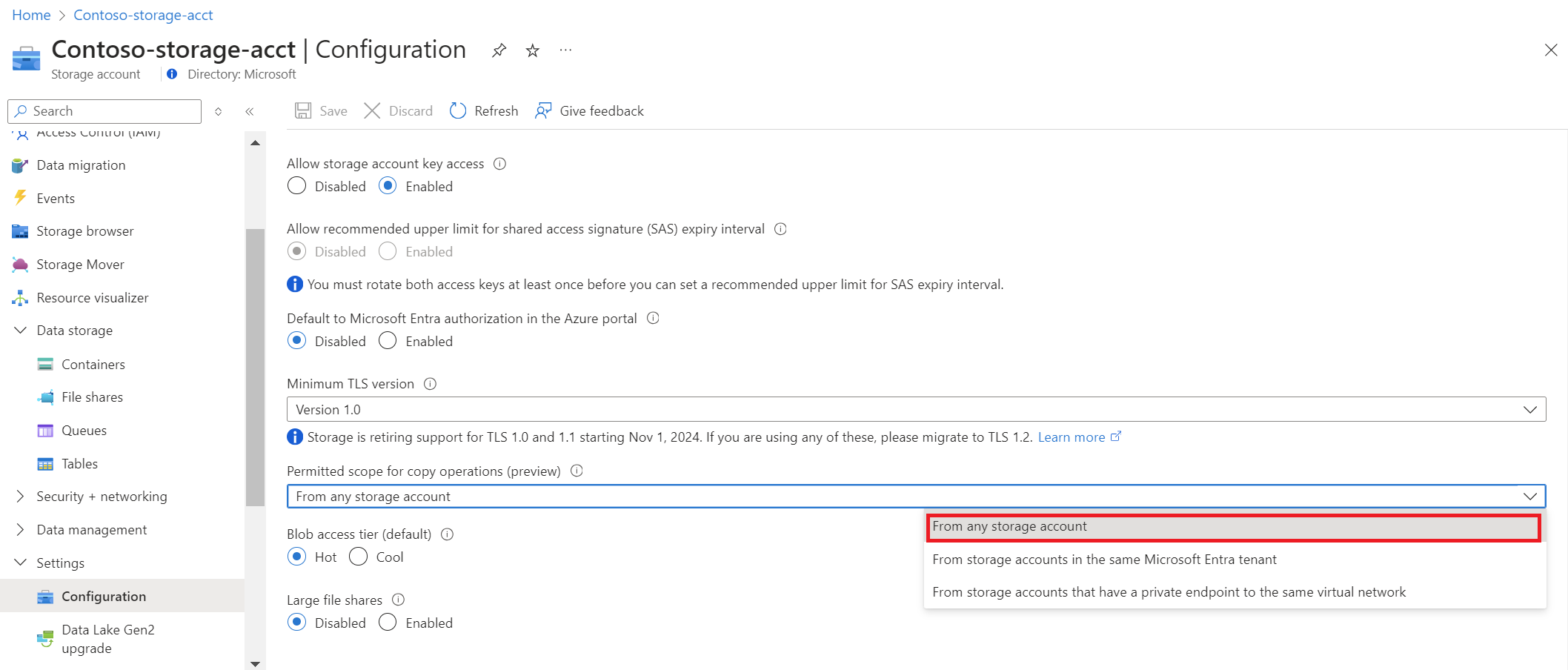
Se si ha una nuova sottoscrizione, non è possibile usare immediatamente le funzionalità di Gestione costi. Potrebbero essere necessarie fino a 48 ore prima di poter usarle usare tutte.
Abilitare la nuova esperienza di esportazione dai lab di Gestione dei costi selezionando Esportazioni (anteprima). Per altre informazioni su come abilitare le esportazioni (anteprima), vedere Esplorare le funzionalità di anteprima. La funzionalità di anteprima viene distribuita gradualmente.
Creare esportazioni
È possibile creare più esportazioni di vari tipi di dati attenendosi alla procedura seguente.
Scegliere un ambito e passare a Esportazioni
- Accedere al portale di Azure all'indirizzohttps://portal.azure.com.
- Cercare Gestione dei costi.
- Selezionare un ambito di fatturazione.
- Nel menu di spostamento a sinistra selezionare Esportazioni.
Nota
- È possibile creare esportazioni in ambiti di sottoscrizione, gruppo di risorse, gruppo di gestione, reparto e iscrizione. Per altre informazioni sugli ambiti, vedere Informazioni e utilizzo degli ambiti.
- Dopo aver eseguito l'accesso come partner a livello dell'ambito dell'account di fatturazione o nel tenant di un cliente, è possibile esportare i dati in un account di archiviazione di Azure collegato all'account di archiviazione partner. Tuttavia, è necessario disporre di una sottoscrizione attiva nel tenant CSP.
Creare nuove esportazioni
Nella pagina Esportazioni selezionare + Crea nella parte superiore della pagina.
Selezionare il modello di esportazione
Nella pagina Dati principali, selezionare un modello che soddisfi lo scenario e quindi selezionare Avanti.
Nota: un modello semplifica la creazione dell’esportazione preselezionando un gruppo di set di dati di uso comune e le relative configurazioni.- Vengono visualizzati sempre gli otto modelli più comuni. Se non si trova un modello appropriato, selezionare Mostra altri per visualizzare altre opzioni. Se nessuno di questi modelli soddisfa le proprie esigenze, è possibile selezionare Crea un’esportazione personalizzata per creare una combinazione personalizzata.
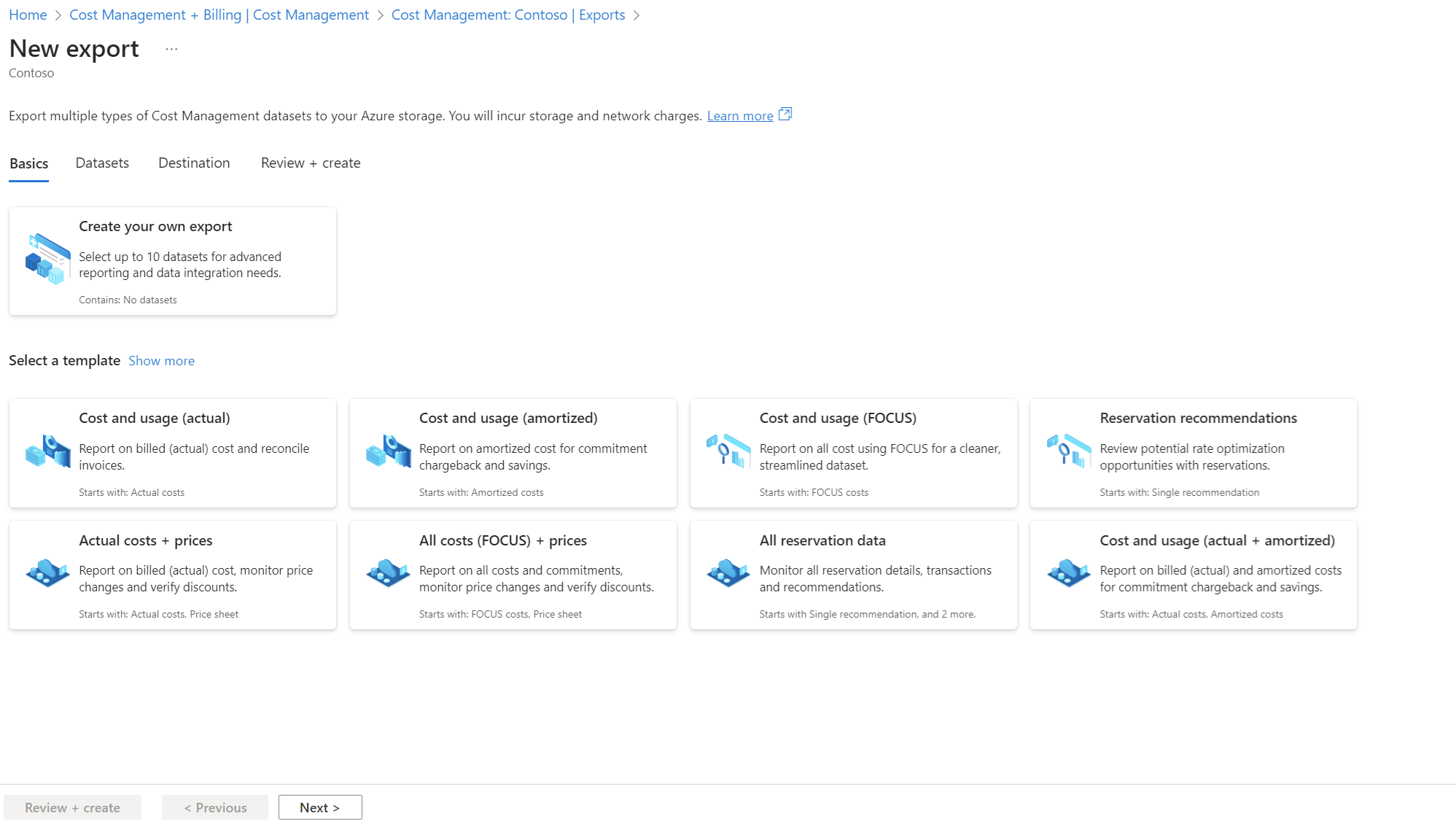
- Vengono visualizzati sempre gli otto modelli più comuni. Se non si trova un modello appropriato, selezionare Mostra altri per visualizzare altre opzioni. Se nessuno di questi modelli soddisfa le proprie esigenze, è possibile selezionare Crea un’esportazione personalizzata per creare una combinazione personalizzata.
Dopo aver selezionato un modello, viene visualizzata la scheda Set di dati in cui è possibile personalizzare il nome dell’esportazione immettendo un prefisso di esportazione comune, modificare la configurazione predefinita e aggiungere o rimuovere esportazioni dall’elenco.
È possibile modificare il modello ed eliminare le configurazioni di esportazione passando alla scheda Informazioni di base e selezionando un nuovo modello.
Facoltativamente, aggiungere altre esportazioni
- Nella scheda Set di dati è possibile aggiungere un’altra esportazione selezionando + Aggiungi esportazione.
- Selezionare il tipo di dati, la versione del set di dati e immettere un nome di esportazione. Facoltativamente, è possibile immettere una Descrizione di esportazione.
- In Tipo di dati, quando si seleziona Consigli sulle prenotazioni, selezionare i valori per gli altri campi visualizzati:
- Ambito della prenotazione
- Tipo di risorsa
- Periodi da controllare
- A seconda del tipo di dati e della frequenza selezionati, potrebbe essere necessario specificare più campi per definire l'intervallo di date in formato UTC.
- Selezionare Aggiungi per visualizzare l’esportazione elencata nella scheda Set di dati.
- È possibile creare fino a 10 esportazioni quando si seleziona + Aggiungi nuove esportazioni.
- Selezionare Avanti quando si è pronti per definire la destinazione.
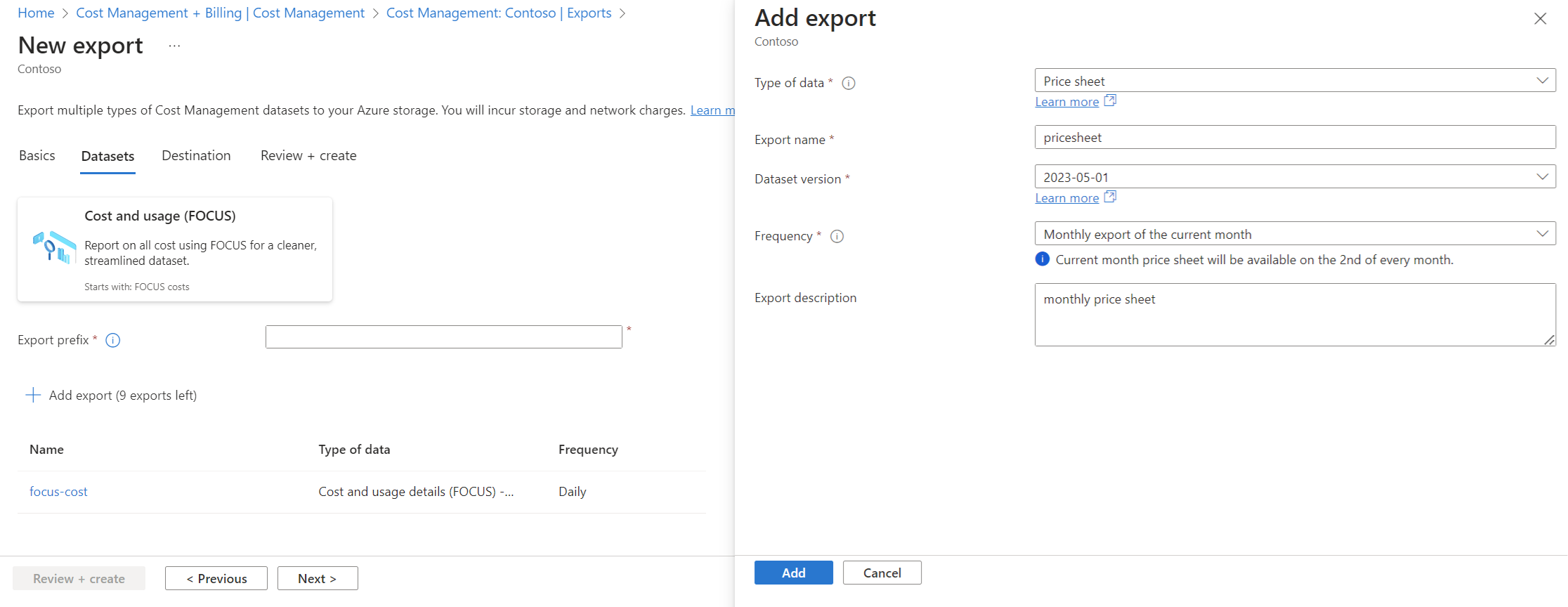
Definire la destinazione di esportazione
- Nella scheda Destinazione selezionare un valore in Tipo di archiviazione. Il valore predefinito è Archiviazione BLOB di Azure.
- Specificare la sottoscrizione dell'account di archiviazione di Azure. Scegliere un gruppo di risorse esistente oppure crearne uno nuovo.
- Selezionare il nome dell'account di archiviazione o crearne uno nuovo.
- Se si crea un nuovo account di archiviazione, scegliere un'area di Azure.
- Specificare il contenitore di archiviazione e il percorso della directory per il file di esportazione.
- Per il Formato scegliere CSV o Parquet.
- Per il Tipo di compressione scegliere Nessuno o Gzip per il formato di file CSV oppure Snappy per il formato di file Parquet.
- Il Partizionamento dei file è abilitato per impostazione predefinita. Suddivide i file di grandi dimensioni in file più piccoli e non può essere disabilitato.
- L'opzione Sovrascrivi dati è abilitata per impostazione predefinita. Per le esportazioni giornaliere, sostituisce il file del giorno precedente con un file aggiornato.
- Selezionare Avanti per passare alla scheda Rivedi e crea.
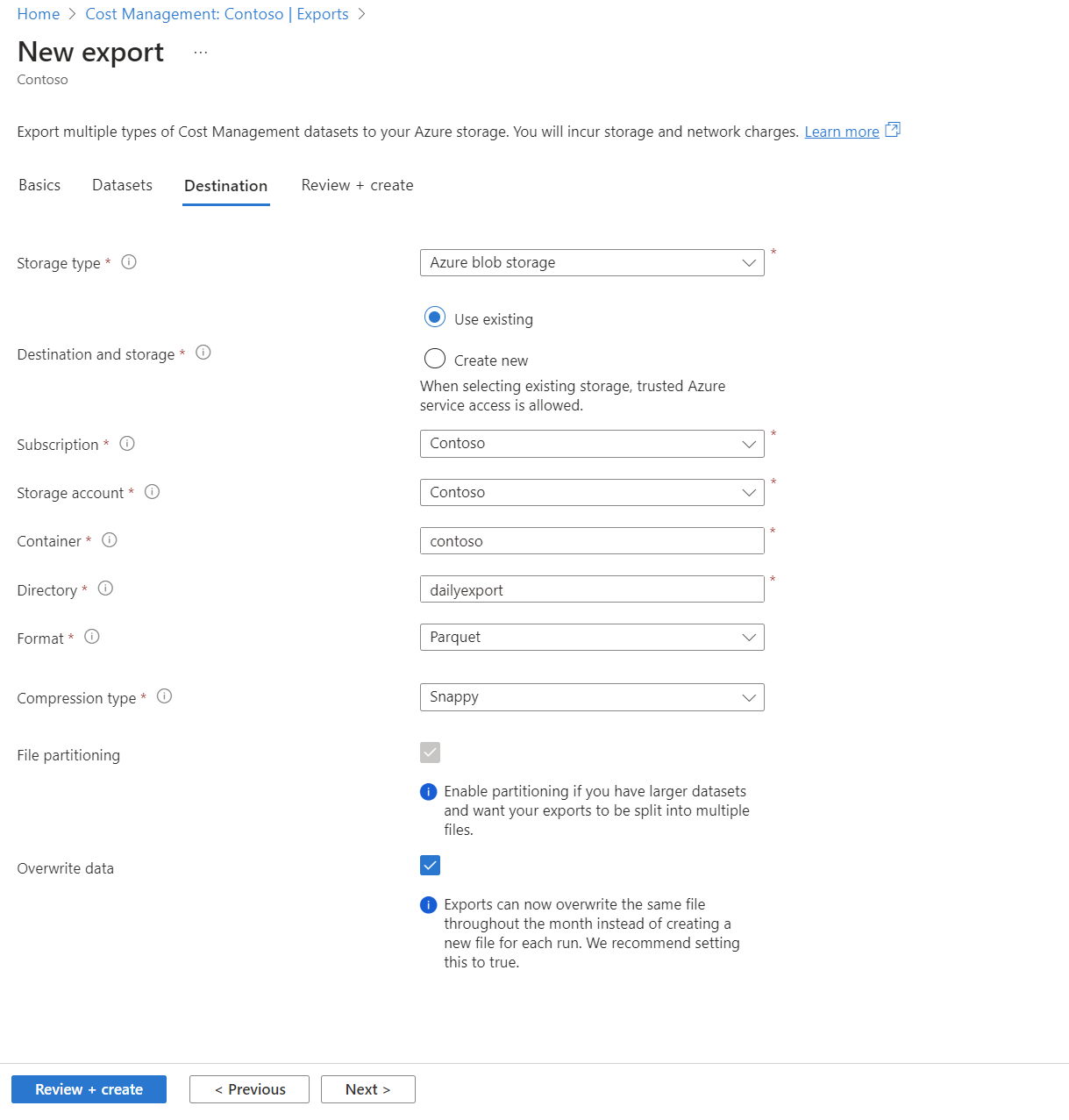
Rivedi e crea
Rivedere la configurazione dell'esportazione e apportare le modifiche necessarie. Al termine, selezionare Rivedi e crea per completare il processo.
Gestire le esportazioni
È possibile visualizzare e gestire le esportazioni nella pagina Esportazioni, dove viene visualizzato un riepilogo dei dettagli per ogni esportazione, tra cui:
- Tipo di dati
- Stato della pianificazione
- Versione dei dati
- Ora dell'ultima esecuzione
- Frequenza
- Account di archiviazione
- Data e ora di esecuzione successive stimate
È possibile eseguire le azioni seguenti selezionando i puntini di sospensione (...) sul lato destro della pagina o selezionando la singola esportazione.
Esegui ora: accoda un'esportazione non pianificata da eseguire al successivo momento disponibile, indipendentemente dal tempo di esecuzione pianificato.
Esporta date selezionate: esegue di nuovo un'esportazione per un intervallo cronologico di date anziché creare una nuova esportazione una tantum. È possibile estrarre fino a 13 mesi di dati cronologici in blocchi di tre mesi. Questa opzione non è disponibile per gli elenchi prezzi.
Disabilita: sospende temporaneamente il processo di esportazione.
Elimina: rimuove definitivamente l'esportazione.
Aggiorna: aggiorna la cronologia di esecuzione.
Frequenza di pianificazione
Tutti i tipi di dati supportano varie opzioni di frequenza di pianificazione, come descritto nella tabella seguente.
| Tipo di dati | Opzioni di frequenza |
|---|---|
| Elenco prezzi | • Esportazione occasionale • Mese corrente • Esportazione giornaliera del mese corrente |
| Dettagli delle prenotazioni | • Esportazione occasionale • Esportazione giornaliera dei costi da inizio mese • Esportazione mensile dei costi dell'ultimo mese |
| Raccomandazioni sulle prenotazioni | • Esportazione occasionale • Esportazione giornaliera |
| Transazioni di prenotazione | • Esportazione occasionale • Esportazione giornaliera • Esportazione mensile dei dati dell'ultimo mese |
| Dettagli su costi e utilizzo (effettivi) Dettagli su costi e utilizzo (ammortizzati) Dettagli su costi e utilizzo (FOCUS) Dettagli su costi e utilizzo (solo utilizzo) |
• Esportazione occasionale • Esportazione giornaliera dei costi da inizio mese • Esportazione mensile dei costi dell'ultimo mese • Esportazione mensile dei costi dell'ultimo mese di fatturazione |
Informazioni sui tipi di dati
Per un riferimento completo di tutti i set di dati disponibili, incluso lo schema per le versioni correnti e storiche, vedere indice dello schema del set di dati di Gestione dei costi.
- Dettagli su costi e utilizzo (effettivi): selezionare questa opzione per esportare gli addebiti standard per l'utilizzo e l'acquisto.
- Dettagli su costi e utilizzo (ammortizzati): selezionare questa opzione per esportare i costi ammortizzati per gli acquisti, ad esempio prenotazioni di Azure e piano di risparmio di Azure per il calcolo.
- Dettagli su costi e utilizzo (FOCUS): selezionare questa opzione per esportare i dettagli sui costi e sull'utilizzo usando il formato open source FOCUS (FinOps Open Cost and Usage Specification). Combina i costi effettivi e ammortizzati.
- Questo formato riduce i tempi di elaborazione dei dati e i costi di archiviazione e calcolo per le esportazioni.
- L'ambito del gruppo di gestione non è supportato per le esportazioni di tipo Dettagli su costi e utilizzo (FOCUS).
- È possibile usare l'esportazione in formato FOCUS come input per un'area di lavoro di Microsoft Fabric per FinOps. Per altre informazioni, vedere Creare un'area di lavoro infrastruttura per FinOps.
- Dettagli su costi e utilizzo (solo utilizzo): selezionare questa opzione per esportare gli addebiti per l'utilizzo standard senza informazioni sull'acquisto. Anche se non è possibile usare questa opzione durante la creazione di nuove esportazioni, le esportazioni esistenti che usano questa opzione continuano a essere supportate.
- Elenco prezzi: selezionare questa opzione per esportare il download dei prezzi di Azure dell'organizzazione.
- Dettagli prenotazione: selezionare questa opzione per esportare l'elenco corrente di tutte le prenotazioni disponibili.
- Consigli sulle prenotazioni: selezionare questa opzione per esportare l'elenco di raccomandazioni per la prenotazione, che consentono l'ottimizzazione della velocità.
- Transazioni di prenotazione: selezionare questa opzione per esportare l'elenco di tutti gli acquisti di prenotazioni, scambi e rimborsi.
I tipi di contratto, gli ambiti e i ruoli obbligatori sono illustrati in Informazioni e utilizzo degli ambiti.
| Tipo di dati | Contratto supportato | Ambiti supportati |
|---|---|---|
| Costo e utilizzo (effettivo) | • EA • Contratto del cliente Microsoft acquistato tramite il sito Web di Azure • Contratto del cliente Microsoft - Enterprise • Contratto del cliente Microsoft acquistato tramite un partner Microsoft • Interno di Azure |
• EA - Registrazione, reparto, account, sottoscrizione e gruppo di risorse • Contratto del cliente Microsoft - Account di fatturazione, profilo di fatturazione, sezione Fattura, sottoscrizione e gruppo di risorse • Contratto Microsoft Partner (MPA) - Cliente, sottoscrizione e gruppo di risorse |
| Costi e utilizzo (ammortizzati) | • EA • Contratto del cliente Microsoft acquistato tramite il sito Web di Azure • Contratto del cliente Microsoft - Enterprise • Contratto del cliente Microsoft acquistato tramite un partner Microsoft • Interno di Azure |
• EA - Registrazione, reparto, account, sottoscrizione e gruppo di risorse • Contratto del cliente Microsoft - Account di fatturazione, profilo di fatturazione, sezione Fattura, sottoscrizione e gruppo di risorse • Contratto Microsoft Partner - Cliente, sottoscrizione e gruppo di risorse |
| Costi e utilizzo (FOCUS) | • EA • Contratto del cliente Microsoft acquistato tramite il sito Web di Azure • Contratto del cliente Microsoft - Enterprise • Contratto del cliente Microsoft acquistato tramite un partner Microsoft |
• EA - Registrazione, reparto, account, sottoscrizione e gruppo di risorse • Contratto del cliente Microsoft - Account di fatturazione, profilo di fatturazione, sezione Fattura, sottoscrizione e gruppo di risorse • Contratto Microsoft Partner - Cliente, sottoscrizione, gruppo di risorse. NOTA: l'ambito del gruppo di gestione non è supportato per le esportazioni di tipo Dettagli su costi e utilizzo (FOCUS). |
| Tutti i prezzi disponibili | • EA • Contratto del cliente Microsoft acquistato tramite il sito Web di Azure • Contratto del cliente Microsoft - Enterprise • Contratto del cliente Microsoft acquistato tramite un partner Microsoft |
• EA - Account di fatturazione • Tutti gli altri contratti supportati - Profilo di fatturazione |
| Raccomandazioni sulle prenotazioni | • EA • Contratto del cliente Microsoft acquistato tramite il sito Web di Azure • Contratto del cliente Microsoft - Enterprise • Contratto del cliente Microsoft acquistato tramite un partner Microsoft |
• EA - Account di fatturazione • Tutti gli altri contratti supportati - Profilo di fatturazione |
| Transazioni di prenotazione | • EA • Contratto del cliente Microsoft acquistato tramite il sito Web di Azure • Contratto del cliente Microsoft - Enterprise • Contratto del cliente Microsoft acquistato tramite un partner Microsoft |
• EA - Account di fatturazione • Tutti gli altri contratti supportati - Profilo di fatturazione |
| Dettagli delle prenotazioni | • EA • Contratto del cliente Microsoft acquistato tramite il sito Web di Azure • Contratto del cliente Microsoft - Enterprise • Contratto del cliente Microsoft acquistato tramite un partner Microsoft |
• EA - Account di fatturazione • Tutti gli altri contratti supportati - Profilo di fatturazione |
Limiti
L'esperienza di esportazione migliorata presenta attualmente le limitazioni seguenti.
La nuova esperienza di esportazione non supporta completamente l'ambito del gruppo di gestione e presenta limitazioni delle funzionalità.
Gli account interni di Azure e il Programma Sottoscrizione Microsoft Online, comunemente definiti con pagamento in base al consumo, supportano solo il set di dati "Dettagli su costi e utilizzo (solo utilizzo)" per gli ambiti di fatturazione e le sottoscrizioni.
L'esportazione tra tenant basata su chiavi basata su chiave del servizio di accesso condiviso (SAS) è supportata solo per i partner Microsoft nell'ambito dell'account di fatturazione. Non è supportato per altri scenari partner come qualsiasi altro ambito, contratto indiretto EA o Azure Lighthouse.
Elenco prezzi EA: i prezzi delle prenotazioni sono disponibili solo per l'elenco prezzi del mese corrente e non possono essere recuperati per le esportazioni cronologiche. Per conservare i prezzi cronologici delle prenotazioni, configurare esportazioni ricorrenti.
Domande frequenti
Perché il partizionamento dei file è abilitato nelle esportazioni?
Il partizionamento dei file è una funzionalità attivata per impostazione predefinita per facilitare la gestione di file di grandi dimensioni. Questa funzionalità divide i file di dimensioni maggiori in segmenti più piccoli, migliorando la facilità di trasferimento, download, inserimento e leggibilità complessiva. È vantaggioso per i clienti i cui file di costo aumentano nel tempo. Le specifiche delle partizioni di file sono descritte in un file manifest.json fornito con ogni esecuzione di esportazione, consentendo una ricongiunzione del file originale.
In che modo l'esperienza di esportazione avanzata gestisce gli attributi mancanti, ad esempio gli ID sottoscrizione?
Nella nuova esperienza di esportazione, gli attributi mancanti, ad esempio gli ID sottoscrizione, sono impostati su Null o vuoti anziché usare un GUID vuoto predefinito (0000000-0000-0000-000000000000). I valori Null o vuoti indicano in modo più accurato l'assenza di un valore. Influisce sugli addebiti relativi alle prenotazioni inutilizzate, al piano di risparmio inutilizzato e alle rettifiche di arrotondamento.
Quanti dati cronologici è possibile recuperare usando le esportazioni?
È possibile recuperare fino a 13 mesi di dati cronologici tramite il portale di Azure per tutti i set di dati, ad eccezione delle raccomandazioni per la prenotazione, che sono limitate allo snapshot delle raccomandazioni corrente. Per accedere ai dati precedenti a 13 mesi, è possibile usare l'API REST.
Costo e utilizzo (effettivo), costo e utilizzo (ammortizzato) e costo e utilizzo (FOCUS): fino a sette anni di dati.
Transazioni di prenotazione: fino a sette anni di dati in tutti i canali.
Raccomandazioni per la prenotazione, Dettagli prenotazione: fino a 13 mesi di dati.
Tutti i prezzi disponibili:
MCA/MPA: fino a 13 mesi.
EA: fino a 25 mesi (a partire da dicembre 2022).
Quali set di dati supportano il formato Parquet e la compressione?
Nella tabella seguente vengono acquisiti i formati supportati e i formati di compressione per ognuno dei set di dati esportati. Se si sta creando un'esportazione con più set di dati, le opzioni parquet e di compressione vengono visualizzate solo nell'elenco a discesa se tutti i set di dati selezionati li supportano.
| Set di dati | Formato supportato | Compressione supportata |
|---|---|---|
| Dettagli sui costi e sull'utilizzo (effettivo) | CSV | Nessuno, Gzip |
| Parquet | Nessuno, Snappy | |
| Dettagli sui costi e sull'utilizzo (ammortizzati) | CSV | Nessuno, Gzip |
| Parquet | Nessuno, Snappy | |
| Dettagli sui costi e sull'utilizzo (solo utilizzo) | CSV | Nessuno, Gzip |
| Parquet | Nessuno, Snappy | |
| Dettagli su costi e utilizzo (FOCUS) | CSV | Nessuno, Gzip |
| Parquet | Nessuno, Snappy | |
| Dettagli delle prenotazioni | CSV | None |
| Raccomandazioni sulle prenotazioni | CSV | None |
| Transazioni di prenotazione | CSV | None |
| Elenco prezzi | CSV | Nessuno, Gzip |
| Parquet | Nessuno, Snappy |
Perché viene visualizzato l'errore "Non autorizzato" durante il tentativo di creare un'esportazione?
Quando si tenta di creare un'esportazione in un account di archiviazione con un firewall, l'utente deve avere il ruolo Proprietario o un ruolo personalizzato con Microsoft.Authorization/roleAssignments/write le autorizzazioni e Microsoft.Authorization/permissions/read . Se mancano queste autorizzazioni, viene visualizzato un errore simile al seguente:
{
"error":{
"code":"Unauthorized",
"message":"The user does not have authorization to perform 'Microsoft.Authorization/roleAssignments/write' action on specified storage account, please use a storage account with sufficient permissions. If the permissions have changed recently then retry after some time."
}
}
È possibile verificare le autorizzazioni per l'account di archiviazione facendo riferimento alla procedura descritta in Controllare l'accesso per un utente a una singola risorsa di Azure.
Qual è il numero massimo di sottoscrizioni consentite all'interno di un gruppo di gestione (MG) durante la creazione di un'esportazione?
Il limite massimo è di 3.000 sottoscrizioni per gruppo di gestione in Gestione costi, incluse le esportazioni.
Per gestire più di 3.000 sottoscrizioni:
Organizzarli in gruppi di gestione più piccoli. Ad esempio, se si dispone di un totale di 12.500 sottoscrizioni, creare cinque gruppi di gestione con circa 2.500 sottoscrizioni ognuna. Creare esportazioni separate per ogni ambito del gruppo di gestione e combinare i dati esportati per una visualizzazione completa.
In alternativa, se tutte le sottoscrizioni si trovano nello stesso account di fatturazione, creare un'esportazione nell'ambito dell'account di fatturazione per ottenere i dati combinati.
Come sono organizzati i file esportati nelle cartelle di archiviazione BLOB?
I file esportati sono organizzati in una gerarchia strutturata all'interno delle cartelle di archiviazione. La denominazione e la gerarchia delle cartelle sono le seguenti:
StorageContainer/StorageDirectory/ExportName/[YYYYMMDD-YYYYMMDD]/[RunID]/
Questo percorso contiene i file CSV e un file manifesto.
Ad esempio:
StorageContainer/StorageDirectory/ExportName/[20240401-20240430]/[RunID1]/
Questa cartella contiene i file CSV e il file manifesto per tutte le esecuzioni di esportazione durante il periodo di tempo di aprile 2024.
StorageContainer/StorageDirectory/ExportName/[20241101-20241130]/[RunID2]/
Questa cartella contiene i file CSV e il file manifesto per tutte le esecuzioni di esportazione durante il periodo di tempo di novembre 2024.
Azure garantisce che il file di costo per un determinato mese sia disponibile all'interno della cartella del mese. Ad esempio, [20240401-20240430]e [20241101-20241130] così via.
Senza sovrascrivere il file: nella cartella month vengono visualizzati più RunID, che rappresentano esecuzioni di esportazione diverse. Ad esempio, 30 runID diversi per 30 giorni.
Con la sovrascrittura del file: viene visualizzato un solo RunID all'interno della cartella month, che rappresenta l'esecuzione più recente.
Al momento della creazione dell'esportazione, è possibile assegnare un nome a StorageContainer, StorageDirectory ed ExportName.
Passaggi successivi
- Altre informazioni sulle esportazioni sono disponibili in Esercitazione: creare e gestire dati esportati.